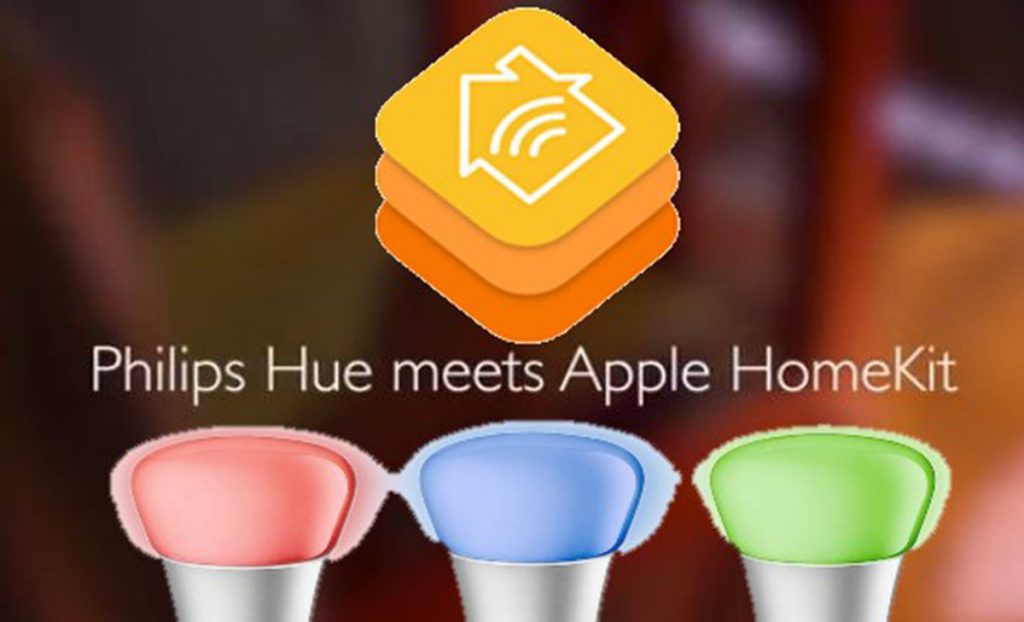Hướng dẫn cách setup bóng đèn thông minh Philips Hue mới
13/02/2020
Hướng dẫn sử dụng Hue Sync giúp đèn chuyển màu theo giai điệu nhạc
14/02/2020Kết nối Kết nối Phlips Hue với ứng dụng HomeKit để có thể điều khiển các thiết bị qua 1 ứng dụng duy nhất. Kết hợp các phụ kiện khác tạo thành các ngữ cảnh. Ngoài ra khi kết nối với Home, bạn có thể dùng siri để điều khiển bằng giọng nói.
Philips Hue hỗ trợ hầu hết các nền tảng Smarthome như Apple, Alexa, Google Assistant… Tuy nhiên để có thể sử dụng toàn bộ các chức năng của Philips Hue bạn vẫn cần phải dùng Hue app để thiết lập. Dưới đây AI Smart Home sẽ hướng dẫn các bạn kết nối với nền tảng Apple HomeKit.
Cách kết nối Philips Hue với HomeKit
- Trong Setting chọn HomeKit & Siri
- Chọn Pair bridge
- Chọn nhà bạn muốn thêm Bridge. Nếu chưa nhà trong Home, bạn có thể chọn Creat new home.
- Đưa máy ảnh lại gần Philips Bridge, quét mã HomeKit phía sau và kết nối.
- Khi kết nối hoàn thành, chọn Done.
- Vậy là bạn đã hoàn thành việc kết nối Hue App với Home App. Giờ bạn có thể thiết lập các bóng đèn trong Home App và điều khiển bằng Siri.
Chúc các bạn thành công!
Nếu gặp khó khăn trong quá trình cài đặt bạn hãy liên hệ Hotline chăm sóc khách hàng của AI Smart Home: 0913.426.268 hoặc để lại comment bên dưới để được trợ giúp nhé.